-
xp纯净版雨林木风电脑装机教程
- 2017-06-23 12:00:37 来源:windows10系统之家 作者:爱win10
根据知情人透露,系统之家小编这里有雨林木风电脑装机教程,一时间系统教程界风起云涌,无数朋友涌向了小编,索要雨林木风装机教程。小编只好承认,我这里的确有雨林木风装机教程,现在就发出来吧!接下来大家就跟小编一起来看看xp纯净版雨林木风电脑装机教程,一定有很多朋友需要吧?
1.将下载来的xp系统iso镜像文件解压,选中—鼠标右键—在右键菜单栏中选择“解压到YLMF_GHSTXP_13.10",如图1所示:
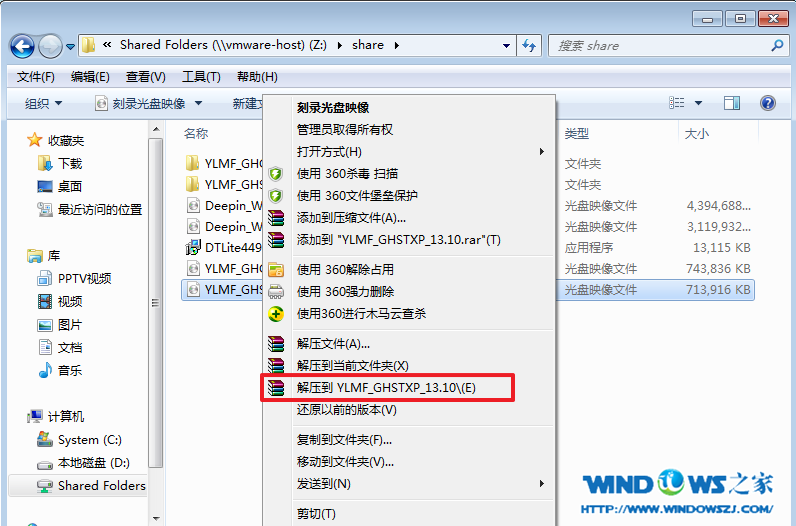
xp纯净版雨林木风电脑装机教程图1
2.打开解压好的文件,选中里面的AUTORUN.EXE程序文件,双击打开,如图2所示:
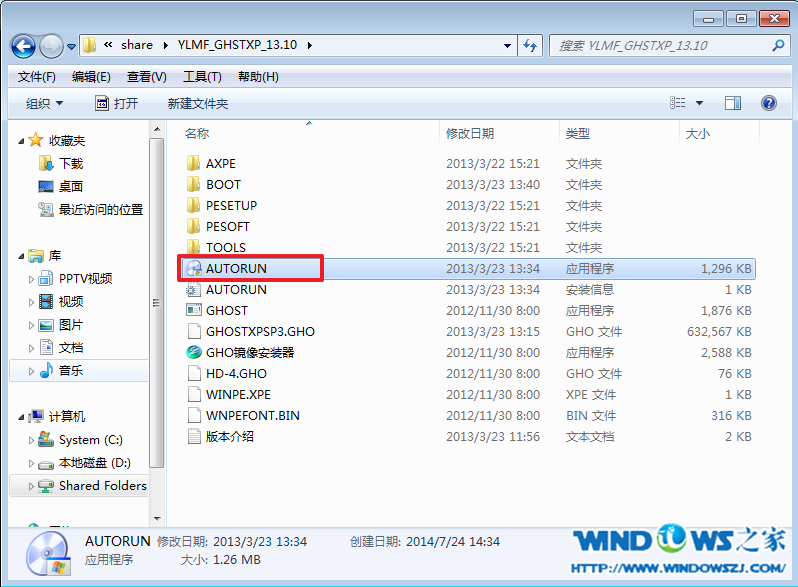
xp纯净版雨林木风电脑装机教程图2
3.在雨林木风Ghost xp 纯净版界面中,选择“安装系统到C盘”,如图3所示:
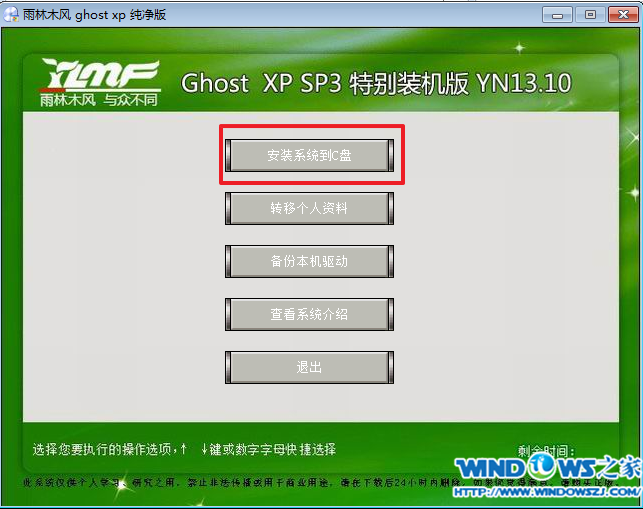
xp纯净版雨林木风电脑装机教程图3
4.在出现的Ghost安装器界面中,选择映像文件的路径,并点击“确认”,如图4所示:
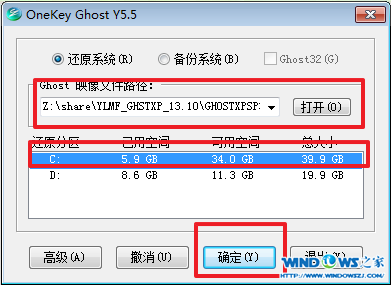
xp纯净版雨林木风电脑装机教程图4
5.执行后就开始了雨林木风 ghost xp sp3 系统的自动安装。小编截了相关截图,如图5、图6所示:

xp纯净版雨林木风电脑装机教程图5

xp纯净版雨林木风电脑装机教程图6
6.启动重启后,出现如图7所示界面时,雨林木风 Ghost xp系统就安装好了。

xp纯净版雨林木风电脑装机教程图7
作为一个自律而且有职业操守的小编,我敢拍胸脯保证以上的xp纯净版雨林木风电脑装机教程非常完整且简单,大家得到这篇教程之后应该会放过小编了吧?小编可一点私藏的心都没有,得到这篇教程也是为了更好地跟大家分享,大家看这不是发出来了吗?大家满意了吗?
猜您喜欢
- windows7 系统之家硬盘安装详细教程..2016-09-11
- windows7系统32位网卡驱动制作教程..2017-05-06
- 联想y400windows8换成windows7系统方..2017-05-12
- uefi模式可启动u盘方法2017-04-23
- 显卡a卡和n卡的区别,小编告诉你显卡a..2018-07-10
- 宽带连接错误769,小编告诉你宽带连接..2018-03-07
相关推荐
- win10画面模糊怎么解决 2017-05-05
- 小编告诉你如何降低CPU温度.. 2018-10-24
- 小编教你win7关闭uac的具体操作步骤.. 2018-12-22
- win7系统通知区域图标怎么删除.. 2015-05-05
- WIN10一键系统重装图文教程 2017-02-15
- 联想windows7正版最新下载 2017-03-07





 系统之家一键重装
系统之家一键重装
 小白重装win10
小白重装win10
 Ghost win7 电脑公司 32位 旗舰版V14.1
Ghost win7 电脑公司 32位 旗舰版V14.1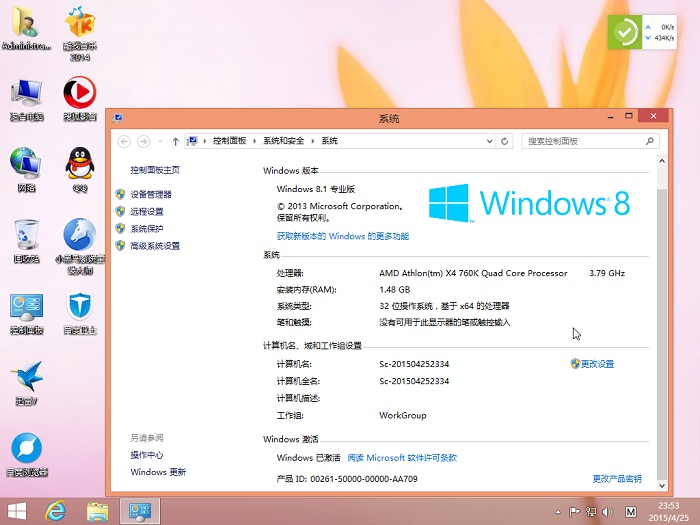 小黑马_Ghost Windows8.1_ 32位 2015专业版
小黑马_Ghost Windows8.1_ 32位 2015专业版 电脑公司 Ghost win7 32位 旗舰版 V13.4
电脑公司 Ghost win7 32位 旗舰版 V13.4 Win10简体中文专业版下载
Win10简体中文专业版下载 HiDownload v8.10 官方特别版 (万能的工具下载软件)
HiDownload v8.10 官方特别版 (万能的工具下载软件) 千千静听 v7.0.2 去广告纯净版 (百度旗下音乐产品)
千千静听 v7.0.2 去广告纯净版 (百度旗下音乐产品) 175游戏浏览
175游戏浏览 雨林木风Ghos
雨林木风Ghos 深度技术Ghos
深度技术Ghos hao123抢票浏
hao123抢票浏 小白系统ghos
小白系统ghos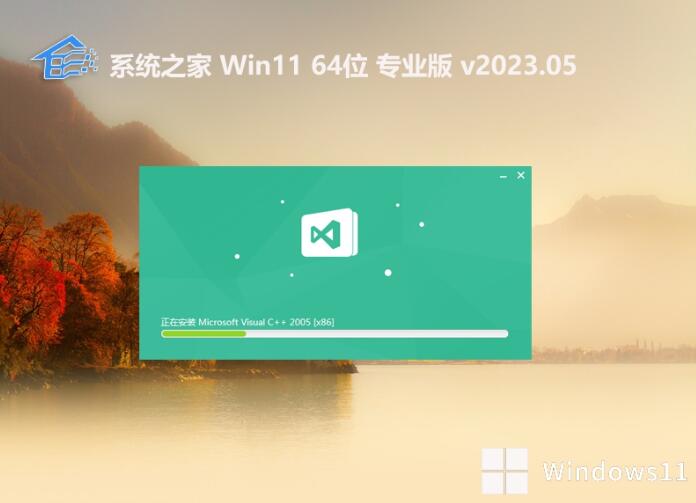 系统之家 Gho
系统之家 Gho 360浏览器8.0
360浏览器8.0 FireFox(火狐
FireFox(火狐 小白系统ghos
小白系统ghos 雨林木风ghos
雨林木风ghos FotoMix V9.2
FotoMix V9.2 粤公网安备 44130202001061号
粤公网安备 44130202001061号